电脑版金山文档表格导入本地文件的方法
时间:2024-04-02 11:42:37作者:极光下载站人气:94
金山文档在当前看来是备受小伙伴喜爱的一款文档工具,通过该软件进行表格的编辑和统计是很常见的,在使用的过程中,我们可能会将本地中的文件进行导入到表格中进行使用,那么我们该如何进行导入呢,你可以将插入选项点击打开,选择其中的本地文件选项进入到本地电脑中,找到需要进行导入的本地文件进行点击导入就好了,设置的方法教程是很简单的,下方是关于如何使用电脑版金山文档导入本地文件的具体操作方法,如果你需要的情况下可以看看方法教程,希望小编的方法教程对大家有所帮助。
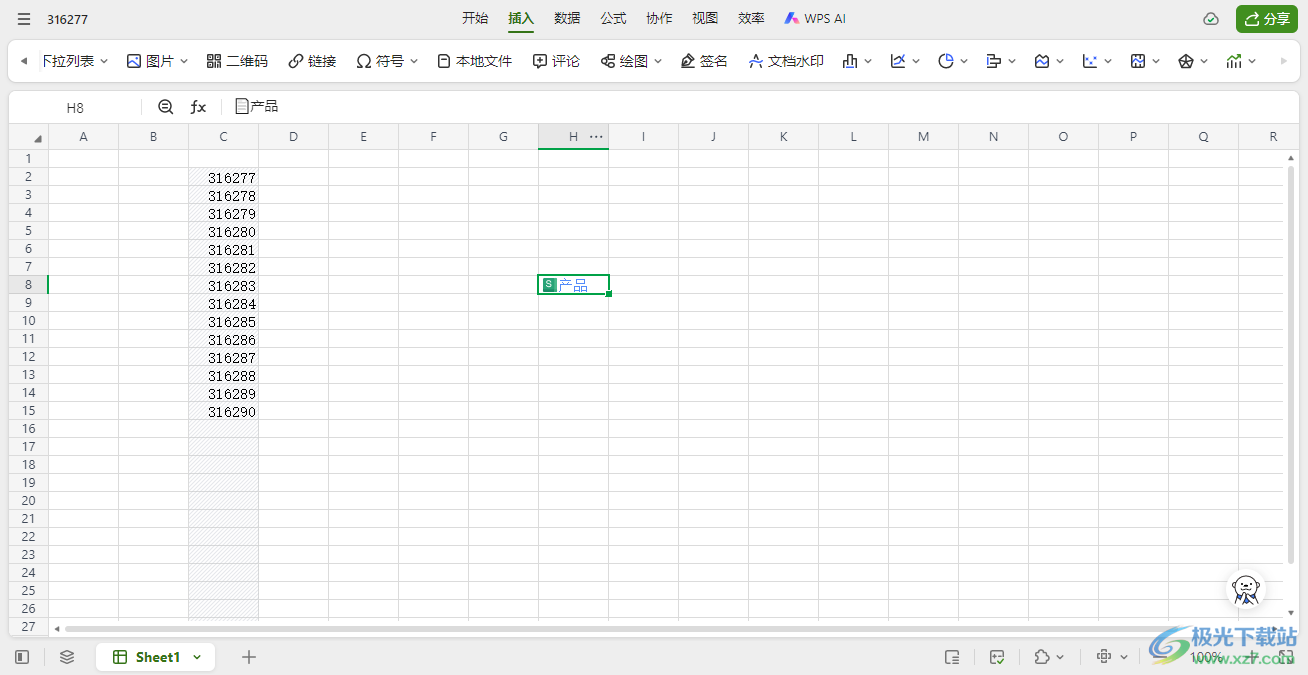
方法步骤
1.首先,我们需要点击【新建】按钮,将【表格】选项进行点击一下。
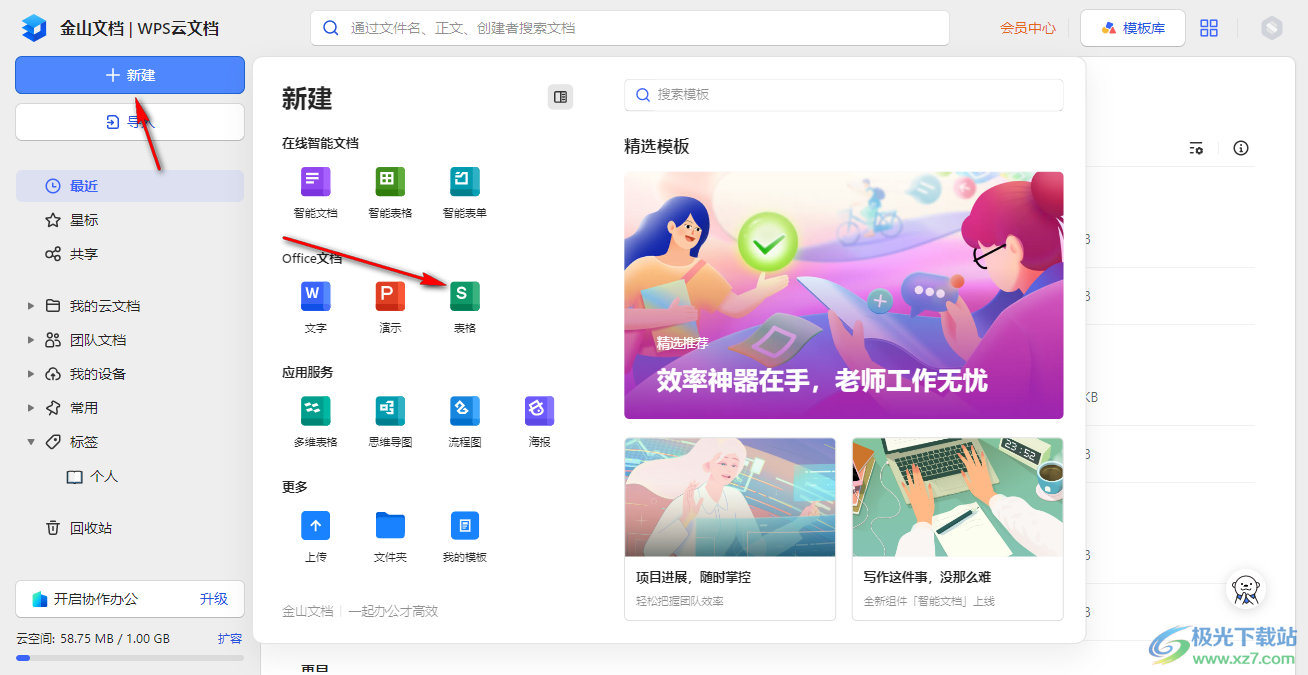
2.之后,我们即可进入到表格页面中,将页面菜单栏中的【插入】选项进行点击,然后将工具栏中的【本地文件】选项进行点击一下。

3.这时我们在打开的本地文件夹中,将需要进行添加的文件进行选中,再点击右下角的【打开】按钮。

4.这时你可以在表格页面上查看到我们添加的文件图标,我们可以直接用鼠标点击该图标。
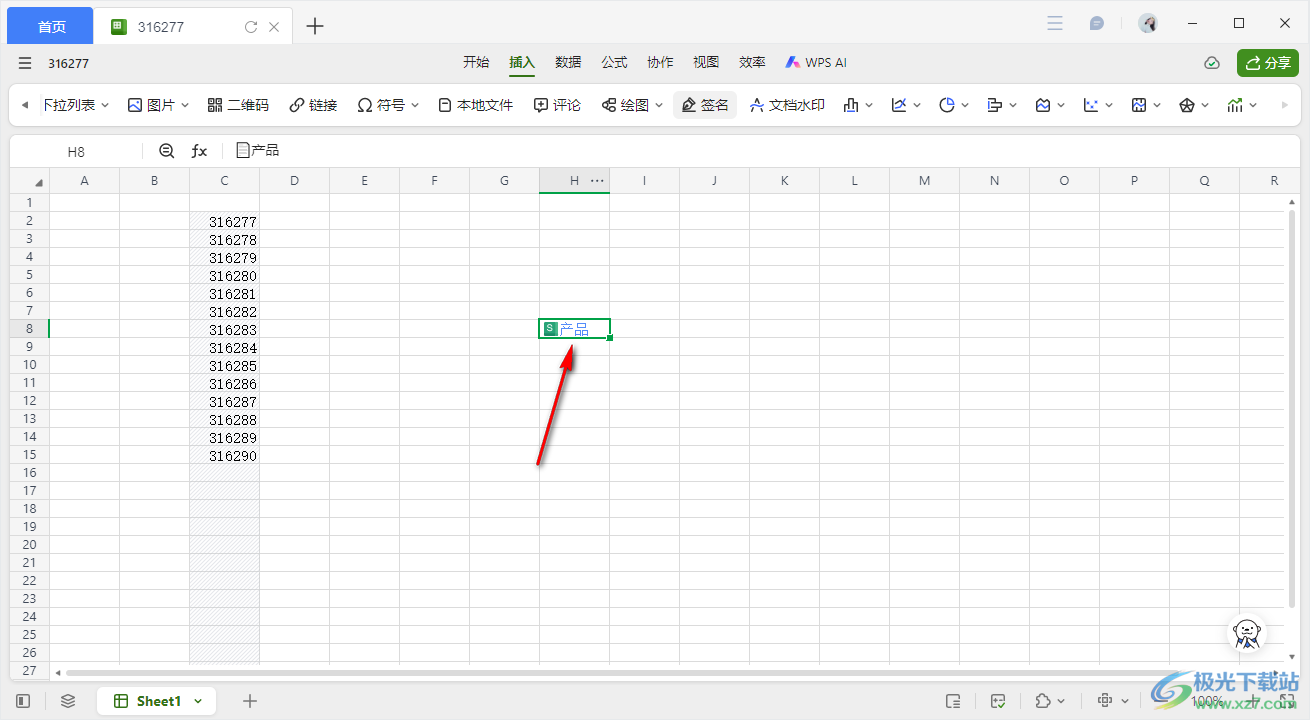
5.这时即可弹出我们导入的文件的编辑页面,你可以在该页面中对表格内容进行修改和编辑设置,如图所示。
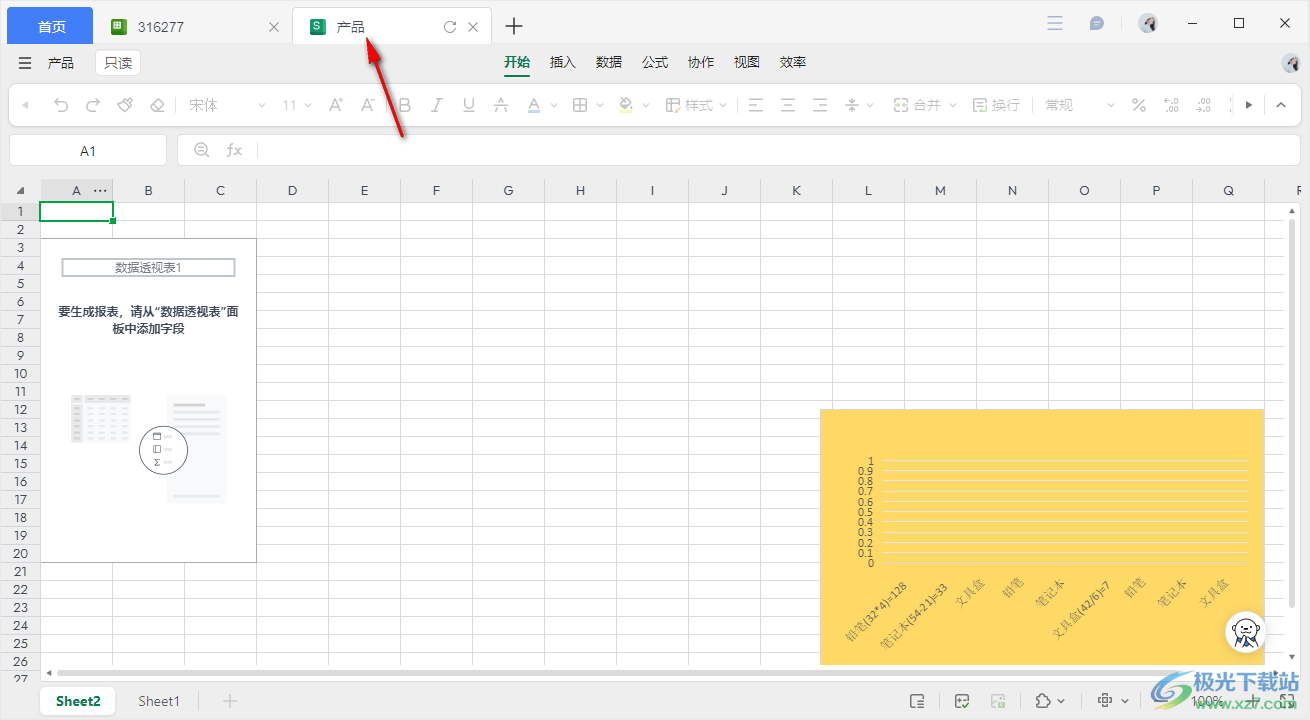
以上就是关于如何使用电脑版金山文档导入本地文件的具体操作方法,我们可以进入到本地文件夹中,将我们需要的一些文件添加到表格里面进行显示,你可以将导入的文件进行点击进行查看,感兴趣的话可以操作试试。
相关推荐
相关下载
热门阅览
- 1百度网盘分享密码暴力破解方法,怎么破解百度网盘加密链接
- 2keyshot6破解安装步骤-keyshot6破解安装教程
- 3apktool手机版使用教程-apktool使用方法
- 4mac版steam怎么设置中文 steam mac版设置中文教程
- 5抖音推荐怎么设置页面?抖音推荐界面重新设置教程
- 6电脑怎么开启VT 如何开启VT的详细教程!
- 7掌上英雄联盟怎么注销账号?掌上英雄联盟怎么退出登录
- 8rar文件怎么打开?如何打开rar格式文件
- 9掌上wegame怎么查别人战绩?掌上wegame怎么看别人英雄联盟战绩
- 10qq邮箱格式怎么写?qq邮箱格式是什么样的以及注册英文邮箱的方法
- 11怎么安装会声会影x7?会声会影x7安装教程
- 12Word文档中轻松实现两行对齐?word文档两行文字怎么对齐?

网友评论